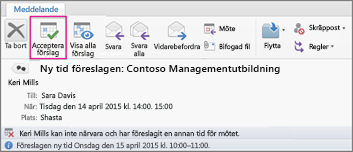Acceptera ett nytt mötesförslag
-
Öppna mötesförfrågan i inkorgen för e-post.
-
Gör något av följande:
-
Klicka på Acceptera förslag.
-
Om du vill visa alla nya mötestidsförslag eller gå direkt till kalendern för att se ledig och upptagen tid för alla begärda deltagare klickar du på Visa alla förslag och uppdaterar sedan mötesmeddelandet.
-
-
Klicka på Skicka uppdatering.
Tips: Personerna med den ursprungliga inbjudan får den uppdaterade mötesförfrågan.
Avvisa ett nytt mötesförslag
När en inbjudna skickar ett nytt mötesförslag och du inte accepterar det, visar den inbjudna personens kalender statusen "preliminärt" eller "avböjt" för den tidsperioden. Eftersom du inte accepterat förslaget är mötet fortfarande inlagt på den ursprungliga tiden.